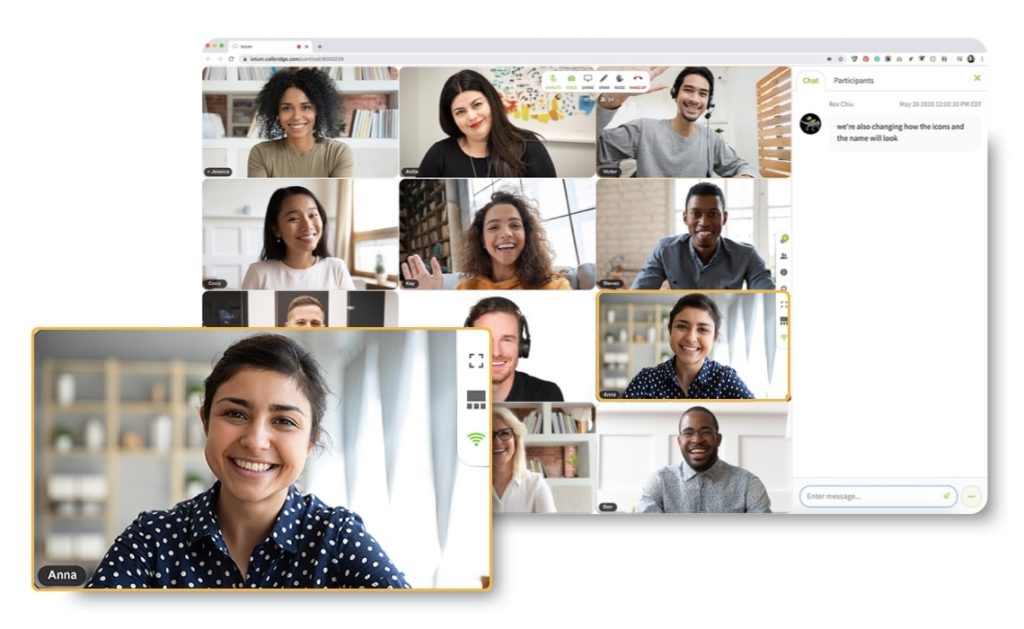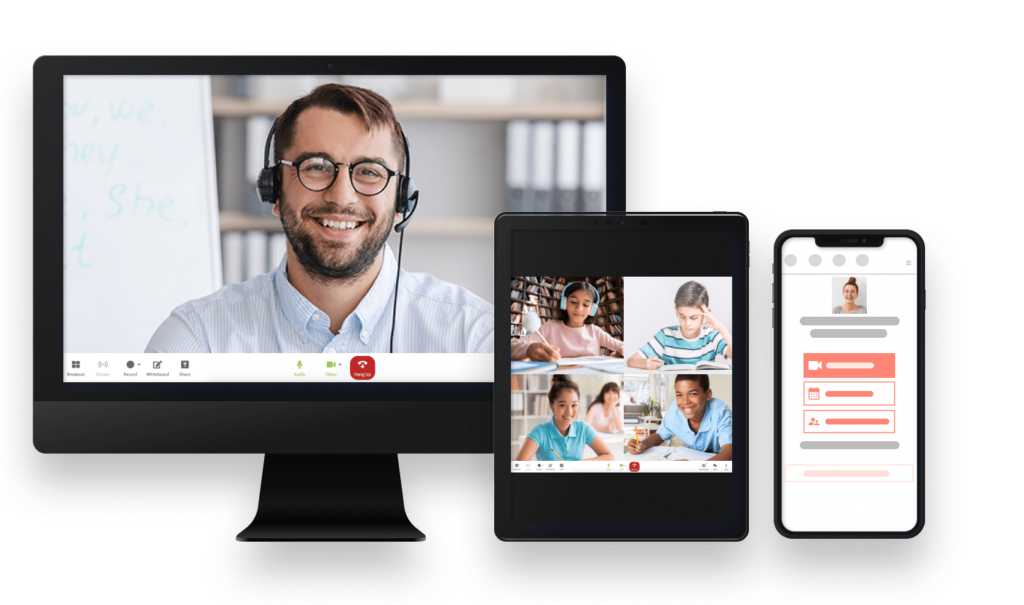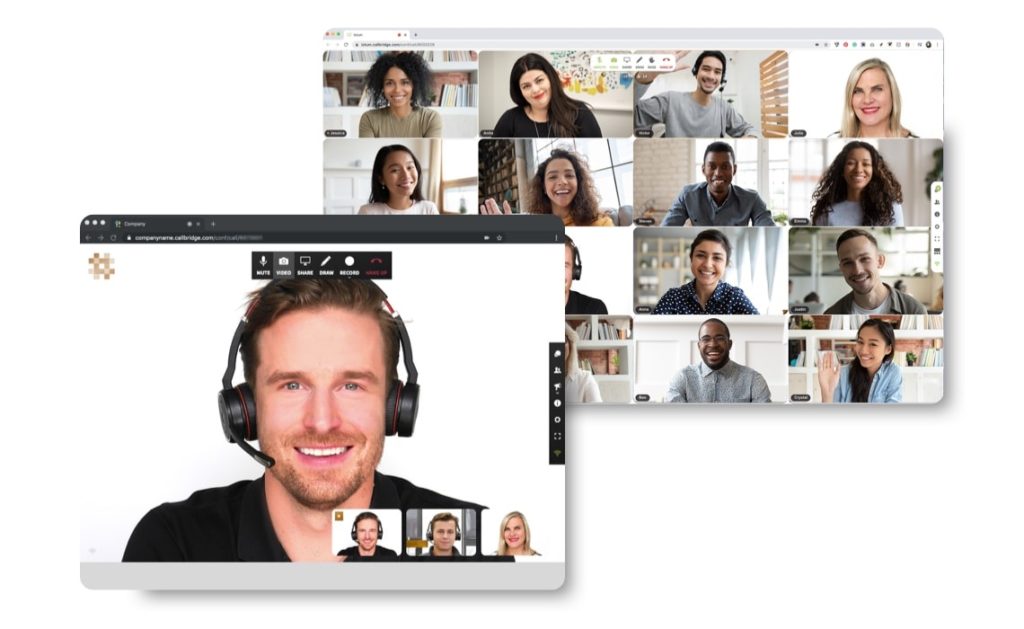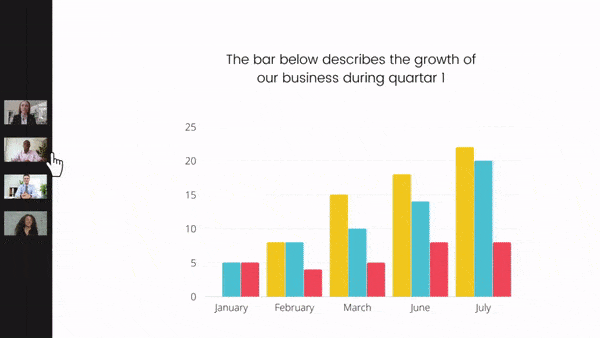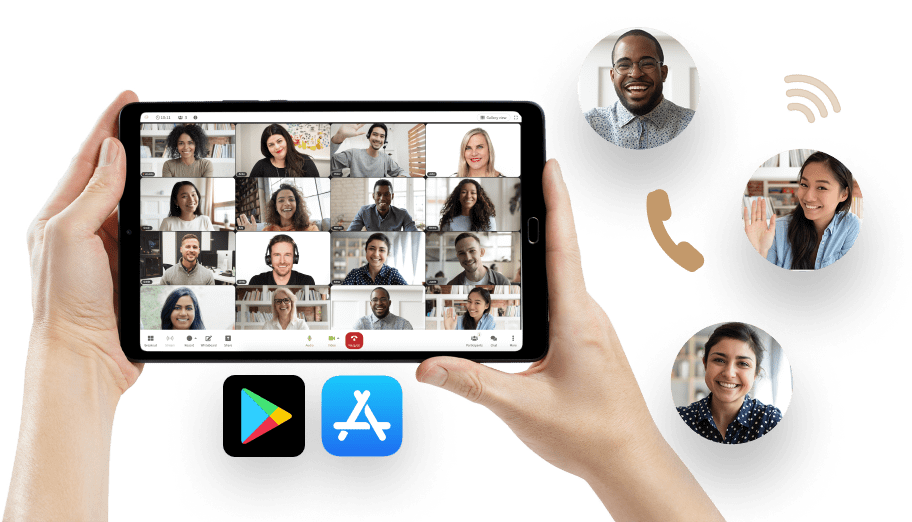隐私概述
本网站使用 cookie,以便我们能够为您提供最佳的用户体验。 Cookie 信息存储在您的浏览器中并执行一些功能,例如在您返回我们的网站时识别您并帮助我们的团队了解您认为最有趣和最有用的网站部分。 查看我们的 隐私政策 获取更多信息.
Callbridge 不会出售(因为“出售”是传统意义上的定义)您的个人信息。
也就是说,我们不会向第三方提供您的姓名、电子邮件地址或其他个人身份信息以换取金钱。
但根据加利福尼亚州法律,出于广告目的共享信息可能被视为“出售”“个人信息”。 如果您在过去 12 个月内访问过我们的网站并看过广告,根据加利福尼亚州法律,您的个人信息可能已“出售”给我们的广告合作伙伴。 加利福尼亚州居民有权选择退出“出售”个人信息,我们已经让任何人都可以轻松停止可能被视为此类“出售”的信息传输。 为此,您需要在此模型中禁用 cookie 跟踪。
Strictly Necessary Cookies
应始终启用严格必要的Cookie,以便我们可以保存您的Cookie偏好。
如果您停用此Cookie,我们将无法保存您的偏好设置。 这意味着您将需要再次启用或禁用Cookie。
Google Analytics
本网站使用 Google Analytics 和 Crazy Egg 收集匿名信息,例如该网站的访问者数量和最受欢迎的页面。
保持此cookie启用有助于我们改善网站。
请首先启用Strictly必需的Cookies,以便我们可以保存您的偏好!
额外的 Cookie
本网站使用以下附加 cookie:
- 法案
- 放大信息
请首先启用Strictly必需的Cookies,以便我们可以保存您的偏好!